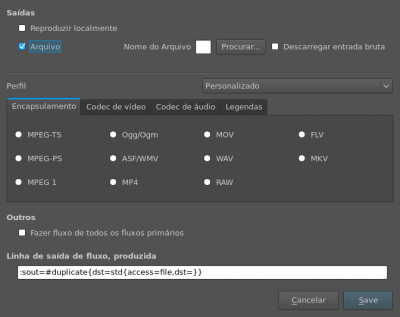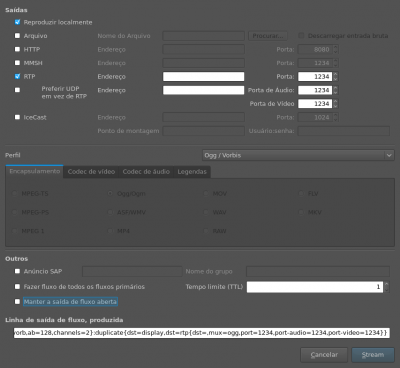VLC Media Player (parte 2)
Na primeira parte do artigo fiz o anúncio do VLC Media Player. Nesta parte tentarei fazer um manual ensinando como usar cada recurso do VLC Media Player, desde a instalação até a conversão de arquivos, tudo está aqui.
[ Hits: 36.846 ]
Por: Vinícius dos Santos Oliveira em 15/05/2009 | Blog: https://vinipsmaker.github.io/
Usar? - Usando!
Acho que o melhor formato recipiente que eu conheço é o matroska, pois suporta muitas características avançadas, mas infelizmente a biblioteca de referência para manipulação de arquivos matroska ainda está em fase de testes, porém o matroska é um formato transparente e livre.
Acho que o melhor codec de áudio que eu conheço é o vorbis e a qualidade fica melhor ainda quando se usa o codificador do projeto aoTuV.
Não conheço muito sobre codecs de vídeo, mas parece que o único mais livre é o Theora, infelizmente o codificador do Theora tem um péssima qualidade, mas para a felicidade de muitos a mozilla doou cem mil dólares para o desenvolvimento do codec, e o codificador já está ficando com uma ótima qualidade. Para maiores informações clique aqui.
No vlc, escolha as opções que atendem sua necessidade, marque a opção "arquivo" e escolha uma pasta destino e opcionalmente maque a opção "reproduzir localmente" para acompanhar o progresso de codificação do vídeo, então clique em "save". Fazer um servidor de músicas e vídeos? Chama-se streaming e o VLC Media Player pode. Clique em mídia e depois em fluxo.
O Real-Time Transport Protocol (RTP) define um formato padronizado para a entrega de áudio e vídeo ao redor da internet. Foi desenvolvido pelo grupo Audio-Video Transport Working Group. É um dos padrões mais usados para esta tarefa, logo recomendo que você use este protocolo. Clique em stream para iniciar a transmissão.
Há mais ferramentas interessantes no menu ferramentas.
2. Configuração
3. Usar? - Usando!
4. !oçemoC e links
Tratamento de exceções na linguagem C
Entendendo os codecs, os containers formats e por que o Ogg é tão bom
Mupen64plus, o melhor emulador de Nintendo 64 disponível para GNU/Linux
Bioinformática - Análise Filogenética com Clustalx
Instalando Asterisk2Billing no SuSE 10.0
Configurando sua gravadora no Linux
Instalando o VMWare Workstation
Ansible - Automatizando o Data Center
Extremamente didático o seu artigo. O VLC é um player poderoso e cheio de surpresas.
Meus parabéns!
Eu esqueci de colocar como usar temas no VLC Media Player.
Para fazer isto você pode mudar o tema do sistema ou usar outra interface. Para mudar a interface clique em Ferramentas > Preferências > Interface > marque a opção capas > baixe os temas/skins em http://www.videolan.org/vlc/skins.php > clique em procurar (nas opções do vlc, não no site) > escolha o arquivo tema ... > salvar.
Muito bom o seu topico... particularmente eu queria saber como montar um servidor de video com esse programa, mas não é facil achar um tutorial na net para isso.
Para quem quiser mais informações:
http://www.vivaolinux.com.br/artigo/Transmissao-de-audio-e-video-via-Multicast
http://www.vivaolinux.com.br/comunidade/VLC-Media-Player
uso ubuntu 8.04lts e escolhi o vlc como meu player padrão.
obrigado por esclarecer algumas duvidas.
Patrocínio
Destaques
Artigos
LazyDocker – Interface de Usuário em Tempo Real para o Docker
Instalando COSMIC no Linux Mint
Turbinando o Linux Mint: o poder das Nemo Actions
Inteligência Artificial no desenvolvimento de software: quando começar a usar?
Dicas
O widget do Plasma 6 Área de Notificação
[Resolvido] Algo deu errado ao abrir seu perfil
Tópicos
Quero instalar, configurar, setar tamanho do rsyslog. (2)
Top 10 do mês
-

Xerxes
1° lugar - 112.630 pts -

Fábio Berbert de Paula
2° lugar - 57.750 pts -

Buckminster
3° lugar - 27.303 pts -

Alberto Federman Neto.
4° lugar - 19.146 pts -

Mauricio Ferrari
5° lugar - 17.970 pts -

Alessandro de Oliveira Faria (A.K.A. CABELO)
6° lugar - 17.664 pts -

edps
7° lugar - 16.802 pts -

Diego Mendes Rodrigues
8° lugar - 16.356 pts -

Daniel Lara Souza
9° lugar - 15.701 pts -

Andre (pinduvoz)
10° lugar - 15.264 pts